
मिलना हमारे संचालन के स्थान पर एक अच्छी गति और वाईफाई कवरेज आवश्यक है एक इष्टतम और संतोषजनक अनुभव प्राप्त करने के लिए। इसके अलावा, यह ईमेल की जांच करने के लिए एक फिल्म या श्रृंखला देखने के समान नहीं होगा नेटफ्लिक्स. इसीलिए आगे की पंक्तियों में हम चर्चा करने जा रहे हैं कि Apple उपकरणों पर वाईफाई की गति और कवरेज को कैसे बेहतर बनाया जाए.
हालांकि ऐप्पल पहले से ही अपने उपकरणों में वाईफाई कनेक्शन के मामले में नवीनतम तकनीक को लागू करता है, यह बहुत संभव है कि यह अच्छा इंटरनेट ब्राउज़िंग प्राप्त करने के लिए पर्याप्त नहीं है। और संभवतः हमें अपने प्रवास में गति और वाईफाई कवरेज को बेहतर बनाने के लिए अन्य सुझावों का सहारा लेना चाहिए। इसीलिए हमने अलग-अलग बिंदु तैयार किए हैं जो इस उद्देश्य के लिए आपकी मदद कर सकते हैं।
राउटर के स्थान की जाँच करना और यदि उसके पास नवीनतम अपडेट है
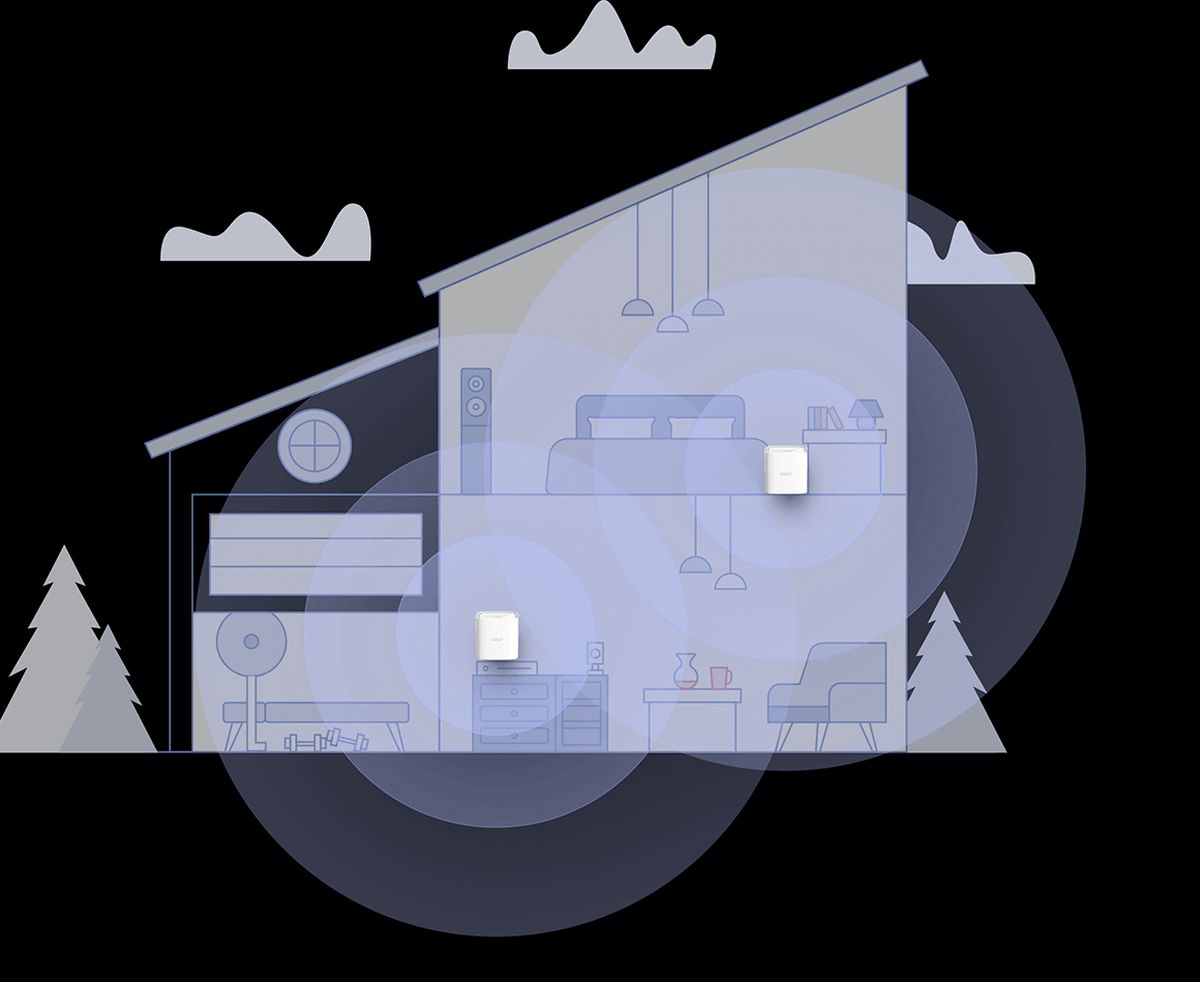
सबसे पहले हम आपको जो सलाह देने जा रहे हैं वह है अपने राउटर के स्थान की जाँच करें. हम आपको यह क्यों बता रहे हैं? ठीक है, क्योंकि हमने उपकरणों को कहां रखा है, इसके आधार पर, हमें हस्तक्षेप का सामना करना पड़ सकता है या इससे भी गंभीर बात यह है कि पूरे कमरे को पूरी तरह से कवर नहीं किया जा सकता है। इसलिए, आदर्श यह है कि राउटर को-जब भी संभव हो- मुक्त स्थानों में रखा जाए और सामान्य से कुछ अधिक हो.
इसके अलावा यह सलाह भी दी जाती है अद्यतन के लिए जाँच फर्मवेयर राउटर का. मॉडल के आधार पर, हम इसे सीधे डिवाइस के कॉन्फ़िगरेशन पृष्ठ से कर सकते हैं या हमें पहले ब्रांड की आधिकारिक वेबसाइट से अपडेट डाउनलोड करना होगा। राउटर को कॉन्फ़िगर करने और इसे अपडेट करने में सक्षम होने के लिए, हम पहले से ही जानते हैं कि आईपी 192.168.1.1 किस लिए है।
वाईफाई की गति और ऐप्पल उपकरणों पर कवरेज में सुधार के लिए वाईफाई बूस्टर का उपयोग करें
दूसरी ओर, यह बहुत संभव है कि खराब वाईफाई कवरेज और गति अब राउटर या आपके ऐप्पल डिवाइस के साथ कोई समस्या नहीं है, बल्कि यह कमरे के लेआउट के कारण ही होता है। हम उन कमरों के बारे में बात कर रहे हैं जिनमें आमतौर पर एक से अधिक मंजिलें होती हैं और वाईफाई सिग्नल इतनी दीवारों तक पहुंचने या पार करने में असमर्थ होता है. इन मामलों में, चाहे हम राउटर पर कितने भी अपडेट इंस्टॉल कर लें- जो कभी नुकसान नहीं पहुंचाता-, हम समस्या का समाधान नहीं करेंगे।
यह बाहरी समाधानों का सहारा लेने का समय होगा और सबसे अच्छी बात जो हम आपको सलाह दे सकते हैं वह है मेष प्रकार के वाईफाई एम्पलीफायरों का उपयोग. ये टीमें, हालाँकि वे राउटर से भी जुड़ती हैं और उनके पास 'सैटेलाइट स्टेशन' हैं, लेकिन वे हमेशा आपको सर्वश्रेष्ठ गति और कवरेज प्राप्त करने के लिए उन सभी से सर्वश्रेष्ठ से जोड़ेगी। कहने का तात्पर्य यह है कि ऐसे अवसर होते हैं जिनमें एक अकेला उपग्रह उपकरण पर्याप्त होता है, जबकि ऐसे अवसर भी होते हैं जिनमें तथाकथित 'डार्क जोन' को खत्म करने के लिए कई इकाइयों का सहारा लेना आवश्यक होता है। हालाँकि सब कुछ आपके द्वारा खरीदे जाने वाले उपकरणों पर निर्भर करेगा, ये मेश नेटवर्क आमतौर पर सभी उपकरणों पर समान SSD और पासवर्ड का उपयोग करते हैं। हम आपको कुछ विकल्प छोड़ते हैं जो हमें वास्तव में दिलचस्प लगते हैं:
Apple उपकरणों पर WiFi की गति और कवरेज को बेहतर बनाने के लिए अपने राउटर का WiFi चैनल बदलें
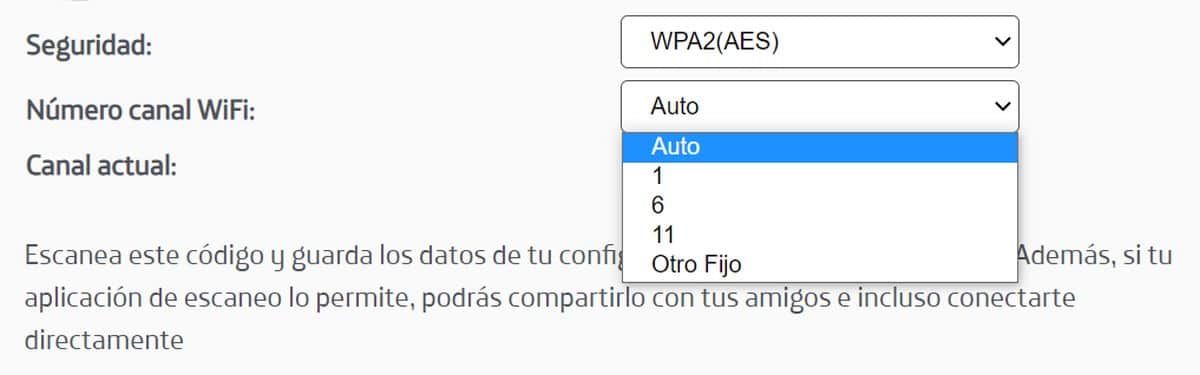
एक अन्य विकल्प जिसे आप अपने वाईफाई कनेक्शन में आज़मा सकते हैं, डेटा ट्रांसफर चैनल को बदल रहा है। यदि आप जिस चैनल का उपयोग कर रहे हैं वह बहुत भीड़भाड़ वाला है - यह आमतौर पर तब होता है जब हमारे पास राउटर काम करने वाले पड़ोसी होते हैं - सबसे अच्छी बात यह है जांचें कि कौन सा चैनल हमारे वाईफाई नेटवर्क के लिए सबसे इष्टतम है. केवल इस परिवर्तन से हम अपनी ब्राउज़िंग गति में 50 प्रतिशत तक परिवर्तन का सामना कर सकते हैं।
यह भी सच है कि सबसे आधुनिक राउटर के पास सबसे अच्छी उम्मीदों वाले चैनल को स्वचालित रूप से खोजने का विकल्प होता है डेटा संचारित करने के लिए; अन्य मामलों में आपको इसे उपकरण कॉन्फ़िगरेशन से मैन्युअल रूप से बदलना होगा। इसी तरह, हम आपको एक एप्लिकेशन छोड़ते हैं जिसके साथ आप यह सारी जानकारी देख सकते हैं।
दूसरी ओर, कई मामलों में यह राउटर को पूरी तरह से रीसेट करने और इसे वापस चालू करने के लिए पर्याप्त है। इस तरह आप वाईफाई चैनल को अपने आप बदल देंगे और यदि आप अपने आप को सक्षम नहीं देखते हैं तो आपको उपकरण के विन्यास में जाने की आवश्यकता नहीं है।
अपनी स्थापना में अधिकांश हस्तक्षेपों से बचें

इस विकल्प को पूरा करना थोड़ा मुश्किल है। हर घर में माइक्रोवेव ओवन, टीवी, रेडिएटर-स्थापना के आधार पर-, वायरलेस उपकरण, बेबी मॉनिटरिंग सिस्टम, वायरलेस लैंडलाइन आदि होते हैं। यदि राउटर इस प्रकार के उपकरण के करीब है, तो इससे बचें क्योंकि वे वाईफाई प्रसारण में हस्तक्षेप करते हैं। धातु या कांच-ईंट जैसी सामग्री आपके सिग्नल की गुणवत्ता को बहुत खराब कर देगी.
साथ ही इन मामलों में इस्तेमाल की जा रही ट्रांसमिशन फ्रीक्वेंसी की जांच करना दिलचस्प होगा: 2,4 गीगाहर्ट्ज़ या 5 गीगाहर्ट्ज़. पहला वाला वह है जो आपको इस संबंध में सबसे अधिक समस्याएं दे सकता है क्योंकि कई माइक्रोवेव एक ही आवृत्ति पर काम करते हैं। इसलिए, 5 GHz बैंड में बदलाव करना दिलचस्प होगा। बेशक, आपको यह जांचना चाहिए कि आपका उपकरण इस कॉन्फ़िगरेशन के अनुकूल है, लेकिन Apple में आपको इस संबंध में कोई समस्या नहीं होनी चाहिए।

